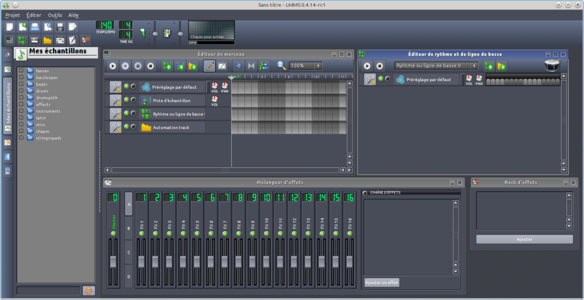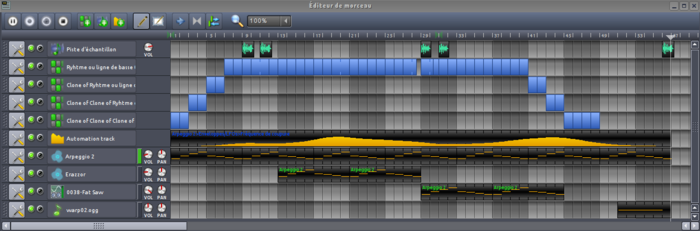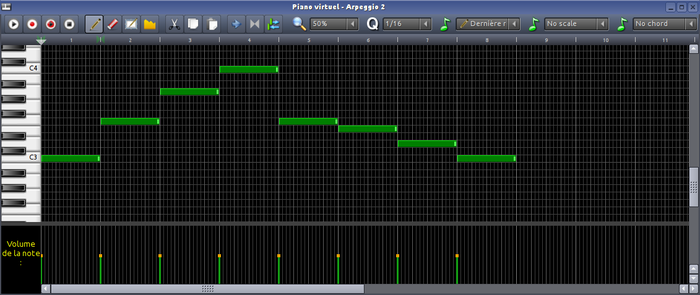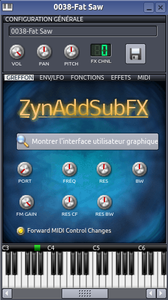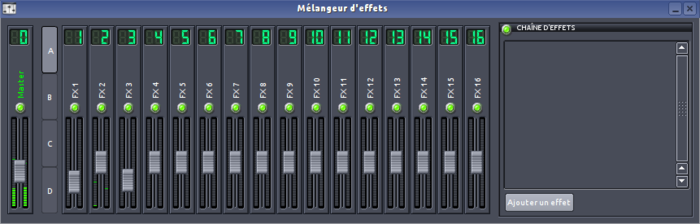LMMS (Linux MultiMedia Studio) est disponible pour GNU/Linux et Windows, sous licence GNU GPL. C'est une station de travail audio numérique, en anglais une DAW (Digital Audio Workstation), dont la première livraison remonte à 2004. Ses nombreux greffons vous permettront de synthétiser des sons très divers et de leur appliquer de nombreux effets. LMMS vous permettra ainsi de mettre en place des séquences rythmiques, des lignes de basse, des séquences mélodiques, à l'aide d'outils simples au premier abord, mais très puissants.
En créant et en disposant ces séquences, vous pourrez créer vos propres morceaux. De par le type d'instruments, de préréglages et d'échantillons mis à votre disposition, LMMS est plutôt axé dance music, mais rien ne vous empêche de l'utiliser pour d'autres styles musicaux. Inutile d'avoir des connaissances en théorie de la musique pour commencer à s'amuser avec LMMS. Mais si vous en avez, ce sera bien sûr un grand plus pour aller plus loin dans l'exploitation du logiciel et la création musicale.
Nous allons d'abord voir comment installer et configurer LMMS. Puis, nous découvrirons son interface graphique. Afin de rendre l'apprentissage ludique, la suite de l'article sera consacrée à la composition d'un court morceau de musique, sans prétentions artistiques ou académiques ! Nous commencerons par la mise en place d'un rythme basique, puis d'une ligne de basse à base d'arpèges, puis d'une mélodie. Nous ajouterons ensuite quelques échantillons sonores et nous terminerons par le mixage.
1. Installation et configuration
La distribution utilisée pour écrire cet article est une Kubuntu 13.04. La version de LMMS disponible dans le dépôt universe est la 0.4.14-rc1, qui semble comporter encore quelques bugs mineurs qui devraient être corrigés dans la version 0.4.15 distribuée avec Kubuntu 13.10.
L'installation se fait très simplement :
$ sudo apt-get install lmms
Parmi les dépendances, on trouve entre autres la librairie d'exécution du synthétiseur Fluidsynth et les librairies du serveur audio JACK, logiciels présentés dans le dernier Linux Pratique hors-série [1]. Enfin, LMMS est basé sur Qt 4.
Si vous lancez LMMS en ligne de commandes, vous verrez s'afficher dans la console le message « Notice: could not set realtime priority ». Pour une utilisation professionnelle ou sérieuse de LMMS, il est nécessaire - comme pour tous les logiciels audio utilisant le serveur JACK - de lancer LMMS en tant que super-utilisateur (sudo lmms). Pour une utilisation amateur sur une machine actuelle, cela ne me semble pas nécessaire.
Lancez LMMS. Dans le menu Éditer > Configuration > Chemins d'accès (icône dossier), vous constaterez que vos fichiers seront enregistrés par défaut dans le répertoire de travail lmms de votre répertoire personnel. Trois sous-répertoires sont présents : presets pour l'enregistrement de vos préréglages d'instruments, projects pour vos projets, samples pour vos échantillons sonores. Dans la section Configuration MIDI (icône clavier), sélectionnez dans INTERFACE MIDI « ALSA-Sequencer ». Dans la section Configuration audio (icône haut-parleur), l'INTERFACE AUDIO par défaut devrait être « JACK ».
Après avoir fermé la fenêtre de configuration, avec l'icône disquette de la barre principale donnez tout de suite un nom à votre premier projet en l'enregistrant dans le répertoire projects. Par défaut, l'extension sera .mmp.
2. Interface graphique
Examinons l'interface graphique du logiciel. Les menus sont assez spartiates et vous seront donc peu utiles : notons cependant la possibilité d'importer des fichiers MIDI et des projets Fruity Loops Studio, ainsi que d'exporter vos morceaux aux formats WAV et Ogg.
Fig. 1 : Fenêtre du logiciel LMMS au démarrage
En dessous du menu, une première rangée d'icônes permet de : créer un nouveau projet, créer un nouveau projet à partir d'un modèle (ne semble pas fonctionner dans cette version), ouvrir un projet existant, obtenir la liste des projets ouverts récemment, enregistrer votre projet, exporter votre projet sous forme audio. La seconde rangée d'icônes permet de faire apparaître ou disparaître chacune des fenêtres secondaires : éditeur de morceau, éditeur de ligne et de rythme de basse, piano virtuel, éditeur d'automation, mélangeur d'effets, notes du projet, rack d'effets.
À la droite de ces icônes se trouve affiché le tempo du morceau exprimé en bpm (battements par minute). Il est par défaut de 140, ce qui correspond en musique classique à un allegro. Le réglage s'effectue en positionnant la souris sur l'affichage et en tournant sa molette vers le haut ou vers le bas.
À la droite du tempo apparaît le chiffrage de la mesure (time signature) qui est par défaut de 4/4, ce qui signifie qu'une mesure correspondra à quatre quarts de ronde, c'est-à-dire quatre noires (la ronde vaut deux blanches, quatre noires, huit croches, etc.). Le numérateur et le dénominateur de ce chiffrage peuvent être modifiés avec la molette de la souris.
Avec les paramètres par défaut, chaque mesure contenant quatre noires et le tempo étant de 140 noires par minute, 35 mesures seront donc jouées en une minute. Les numéros des mesures apparaissent dans la règle en haut de la fenêtre de l'éditeur de morceau. Chaque case d'une piste représente donc une mesure.
On trouve ensuite le curseur du volume général (100 par défaut), puis le curseur de tonalité générale, qui permet par demi-tons de décaler l'ensemble du morceau vers le grave ou vers l'aigu. Enfin, un clic sur l'oscilloscope permettra d'afficher l'onde sonore, et surtout en-dessous, la charge CPU : un morceau complexe contenant beaucoup d'effets peut poser problème sur un PC peu puissant. Il faudra alors alléger les effets.
Dans la marge gauche de la fenêtre principale, six onglets contenant une icône permettent d'accéder respectivement à :
-Greffons d'instrument : treize greffons sont disponibles dans la version utilisée. Chacun est un synthétiseur offrant sa propre palette de sonorités.
-Mes projets : il s'agit du contenu du répertoire projects de LMMS.
-Mes échantillons : sont affichés à la fois le contenu du répertoire samples de LMMS et les échantillons fournis avec l'application, classés dans des sous-répertoires. Pour écouter un échantillon, il vous suffit de cliquer dessus avec le bouton gauche de la souris et de maintenir enfoncé le bouton.
-Mes préréglages: il s'agit de préréglages des greffons d'instruments permettant de synthétiser de nombreux sons, classés dans des répertoires. L'écoute d'un préréglage s'effectue de la même façon que pour les échantillons.
-Mon dossier : il s'agit de votre répertoire d'utilisateur.
-Répertoire principal : il s'agit de la racine du système.
3. Création d'un rythme
Allez dans la fenêtre Éditeur de rythme et de ligne de basse et supprimez la piste Préréglage par défaut à l'aide de l'icône outils. Dans la marge gauche du logiciel, cliquez sur l'onglet Mes échantillons et ouvrez le répertoire drums. Glissez-déposez dans l'éditeur les échantillons bassdrum01.ogg, clap04.ogg, hihat_closed01.ogg et zap02.ogg.
Chaque piste est composée par défaut de quatre groupes de quatre pas, formant une mesure. Nous allons mettre en place un rythme simple : dans la piste de la grosse caisse (bass drum), cliquez une fois tous les quatre pas. Ces pas apparaîtront alors en vert. À noter que la molette de la souris permet si nécessaire de régler le volume de chaque pas.
Fig. 2 : Fenêtre de l'éditeur de ligne et de rythme de basse après édition
Écoutez ce rythme basique, appelé four on the floor, en cliquant sur l'icône Jouer. Il est alors joué en boucle et vous pouvez simultanément continuer à l'éditer et entendre immédiatement le résultat. Pour le clap (son obtenu en tapant dans ses mains), cliquez sur le cinquième et le treizième pas. Pour le hihat (charleston, paire de cymbales commandées par une pédale), cliquez sur les troisième, neuvième et quinzième pas. Pour le son « zap », cliquez sur les troisième et neuvième pas. Ce rythme est présenté en figure 2.
Le clap étant un peu fort, diminuez son volume à 75 % en cliquant sur son bouton de volume et en tirant la souris vers le bas (vous pouvez également double-cliquer sur le bouton pour pouvoir taper une valeur précise). Augmentez le volume de la grosse caisse et du « zap » à 140 %, afin qu'ils soient mieux audibles. Pour donner un effet d'espace, nous allons modifier également le panoramique avec le bouton PAN. Si vous regardez quelqu'un jouer de la batterie, la grosse caisse est au centre donc nous n'y toucherons pas. Le charleston est à droite, donc nous allons le régler à environ 20 % vers la droite. Et nous allons régler le clap à 20 % vers la gauche.
Notre morceau va commencer par l'introduction progressive des quatre instruments de notre rythme. Pour cela, allez dans la fenêtre de l'éditeur de morceau et clonez la piste de rythme à l'aide de l'icône outils. Cliquez sur le nom de cette nouvelle piste afin de l'éditer et supprimez-y les pas du son « zap » en cliquant dessus. Clonez cette nouvelle piste et supprimez-y les pas du hihat. Clonez cette nouvelle piste et supprimez-y les pas du clap.
Fig. 3 : Fenêtre de l'éditeur de morceau avec le morceau terminé
Comme sur la figure 3, créez deux mesures sur cette dernière piste ne comportant que la grosse caisse en cliquant sur les deux premières cases avec le bouton gauche (si vous faites une erreur, le bouton du milieu permet d'effacer une mesure). Puis, créez deux mesures sur la piste comportant en plus le clap, puis deux mesures sur la piste avec le hihat et enfin, créez les mesures 7 à 40 sur la piste comportant l'ensemble du rythme.
À la fin du morceau, procédez de manière inverse jusqu'à ce qu'il ne reste plus que la grosse caisse pendant quatre mesures. Au milieu du morceau (mesure 28), nous allons interrompre un court instant la partie rythmique : effacez la mesure 28 avec le bouton du milieu, tirez le bord droit de la mesure 27 vers la droite, puis revenez en arrière avec la touche [Ctrl] enfoncée afin de n'obtenir qu'une demi-mesure à cet endroit. Cette interruption servira par la suite à marquer un changement d'instrument dans la partie mélodique.
Dans le cadre de cet article, nous nous sommes limités à un rythme très simple. Mais vous pouvez augmenter le nombre de pas dans l'éditeur de rythme en cliquant sur chaque piste avec le bouton droit pour faire apparaître le menu contextuel, dans lequel vous choisirez Ajouter des pas > 16 pas (ce qui correspond à une mesure supplémentaire) autant de fois que vous le souhaitez. Vous pourrez ainsi répéter le même rythme en y introduisant quelques variations qui le rendront moins répétitif.
La disposition des pistes peut être réorganisée à tout moment grâce à la poignée située à leur extrémité gauche.
4. Ajout d'une ligne de basse
Allez dans la fenêtre Éditeur de morceau et supprimez la piste Préréglage par défaut. Dans l'onglet Mes préréglages dans la marge gauche, allez dans le répertoire TripleOscillator, sélectionnez Arpeggio_2.xpf et déposez-le dans l'éditeur. Réglez le volume à 20 %. Cliquez sur le nom de la piste afin d'ouvrir le greffon TripleOscillator, qui comme son nom l'indique, permet de paramétrer trois oscillateurs et de les faire interagir pour synthétiser des sons (Fig. 4).
Fig. 4 : Greffon TripleOscillator
Afin de modifier le son par défaut, nous allons sélectionner AM (modulation d'amplitude) pour OSC1 + OSC2 et Mix (mélange des deux ondes) pour OSC2 + OSC3. Nous allons également modifier l'arpège : dans l'onglet FONCTIONS réglez le bouton TEMPS à 122 ms (temps entre deux notes de l'arpège) et le bouton GAMME à trois octaves au lieu de deux. Allez ensuite dans l'onglet ENV/LFO : en bas, le filtre activé par défaut est un filtre coupe-bande, qui coupe les fréquences voisines de 1250 Hz. Remplacez-le par un filtre passe-bas, qui laissera passer les fréquences inférieures à cette fréquence de coupure (cutoff frequency).
LMMS ne permet pas d'éditer des partitions, mais permet de dessiner les notes sur un rouleau (piano roll) similaire aux cartes perforées des orgues de Barbarie. Double-cliquez sur la première mesure de la piste afin d'ouvrir la fenêtre nommée « piano virtuel ». Vous pouvez soit utiliser l'icône d'enregistrement et jouer au clavier (Azerty ou MIDI), soit tracer les notes une par une avec l'outil « crayon ». Dans le premier cas, vous pouvez jouer au clavier Azerty : [W] est le do de la 3e octave, [X] le ré, [C] le mi, etc. La rangée du [A] (do 4) permet de jouer à l'octave supérieure. Les rangées du [Q] et du [&] permettent d'accéder aux dièses (touches noires du piano). Si vous avez connecté un clavier musical MIDI, vous pourrez le configurer dans l'onglet MIDI du greffon TripleOscillator et vous en servir pour enregistrer la mélodie [1].
Mais dans le cadre de cet article, le plus simple est d'utiliser l'outil « crayon » en suivant les instructions suivantes : vous allez tracer huit notes, chacune occupant une mesure complète (ce sont donc des rondes). Dans l'ordre : do 3 (C 3 en notation anglo-saxonne), fa 3, la 3, do 4, fa 3, mi 3, ré 3, do 3. La figure 5 vous aidera si vous n'êtes pas familier avec les touches d'un piano. Notez également que dans la partie basse de la fenêtre vous pouvez régler le volume de chaque note et même son panoramique (cliquez sur Volume de la note pour changer de mode). L'icône playvous permettra d'entendre le résultat, qui sera joué en boucle.
Fig. 5 : Mélodie dessinée sur le piano virtuel. On retrouve le principe des cartes perforées des orgues de Barbarie.
Si vous voulez jouer en boucle une partie seulement d'une mélodie, il suffit de positionner le marqueur de début de boucle en cliquant dans la règle avec le bouton du milieu et le marqueur de fin avec le bouton droit de la souris. Ces marqueurs sont représentés par deux triangles verts tête-bêche. Cliquez ensuite sur l'icône avec deux triangles pour activer la boucle, puis sur l'icône « play ».
Le la 3 est le la de la troisième octave dont la fréquence est 440 Hz, celui qui est donné par un diapason, ou que vous entendez lorsque vous décrochez votre téléphone fixe. Il peut être aussi noté A 3, les anglo-saxons n'utilisant pas la notation do, ré, mi, fa, sol, la, si, do, mais C, D, E, F, G, A, B, C, notation que vous retrouverez donc dans beaucoup de logiciels musicaux.
Dans l'éditeur de morceau, répétez ces huit mesures six fois jusqu'au bout du morceau (mesure 56) en appuyant à chaque fois sur la touche [Ctrl], en cliquant sur la mélodie et en déposant la copie à l'endroit voulu (Fig. 3). Écoutez le résultat en utilisant les icônes de l'éditeur de morceau, ou plus simplement en appuyant sur la barre d'espace une première fois pour démarrer et une deuxième fois pour stopper.
Nous allons rendre le son moins répétitif : dans l'onglet ENV/LFO du greffon TripleOscillator, en appuyant sur la touche [Ctrl] du clavier, cliquez sur le bouton CUTOFF et déposez-le sur la piste d'automation (automation track). Une mesure apparaît sur la piste : cliquez sur son bord droit et étendez-la jusqu'à la fin du morceau. Double-cliquez dessus afin d'ouvrir la piste d'automation : celle-ci va vous permettre de programmer graphiquement l'évolution de la fréquence de coupure du filtre de l'instrument tout au long du morceau. Par défaut, cette fréquence est fixée à 1250 Hz. Réglez le zoom de la fenêtre à 25 %. Faites osciller la fréquence de façon similaire à ce que vous voyez sur la figure 3. La fréquence au tout début et à la fin du morceau doit être de 1 Hz afin de rendre quasiment inaudible l'instrument à ces moments-là.
Cet outil est très puissant, puisque vous pouvez ainsi faire varier n'importe quel paramètre d'un instrument au cours d'un morceau : le volume, la fréquence d'un filtre, le panoramique, etc. Écoutez le début des morceaux Around The World de Daft Punk [2] et Hung Up de Madonna [3] et vous comprendrez tout de suite l'intérêt de ce genre d'outil. Chez les pionniers, écoutez Trans-Europe Express de Kraftwerk. La musique électronique a tendance par nature à être répétitive et monotone, ce qui peut être utilisé sciemment pour obtenir quelque chose de froid et mécanique. Sinon, cela peut être évité en utilisant entre autres des pistes d'automation, afin d'obtenir une musique plus vivante et fluctuante.
Méthodes de synthèse sonore
Les premiers synthétiseurs étaient analogiques. Ils étaient basés sur des circuits électroniques : oscillateurs, filtres, amplificateurs, etc. Ces fonctions sont maintenant généralement réalisées par des circuits numériques. Le synthétiseur génère une forme d'onde complexe, qui est transformée en onde sonore par les vibrations des haut-parleurs. Les greffons de LMMS vous donnent accès à de nombreuses méthodes de synthèse sonore :
-TripleOscillator met à votre disposition trois oscillateurs : chacun peut générer une sinusoïde (son pur sans harmonique), des dents de scie, un signal carré, du bruit, etc. Par défaut (mode MIX), les trois ondes sont simplement mélangées : on parle de « synthèse additive ». Dans le mode AM, un oscillateur module l'amplitude d'un autre oscillateur. Dans le mode FM, c'est la fréquence du premier oscillateur qui est modulée. Dans le mode PM, c'est la phase. Dans le mode SYNC, le premier oscillateur redémarre à chaque fois que le second a effectué un cycle.
-AudioFileProcessor permet d'utiliser des sons échantillonnés (samples).
-Vibed vous donne accès à une synthèse par modélisation physique de cordes vibrantes.
-Organic vous permet de faire de la synthèse additive avec huit oscillateurs.
-Sf2 Player permet d'utiliser des fontes sonores [1].
-ZynAddSubFX vous donne accès à un synthétiseur réputé, mais complexe à prendre en main.
La plupart de ces greffons vous donneront également accès à la « synthèse soustractive » : dans l'onglet ENV/LFO vous pourrez modifier l'enveloppe du son (la façon dont son volume varie au cours du temps) et lui appliquer une modulation à basse fréquence grâce au LFO (Low Frequency Oscillator). Vous pourrez également activer un filtre fréquentiel (passe-bas, passe-haut, passe-bande, coupe-bande, etc.).
Les onglets CUTOFF et RESO vous permettront de modifier la façon dont la fréquence de coupure et la résonance du filtre évoluent au cours du temps. Pour que ces effets soient perceptibles, n'oubliez pas de tourner le bouton AMT (amount) qui règle l'intensité de la modulation et qui est par défaut à zéro.
5. Mélodie
Nous allons maintenant introduire une courte mélodie et pour cela, mettre en place deux nouvelles pistes. Dans l'onglet Mes préréglages, allez dans le dossier TripleOscillator et glissez-déposez Erazzor.xpf dans l'éditeur de morceau. Réglez le volume de la piste à 30 %. Puis, allez dans le dossier ZynAddSubFX et le sous-dossier Strings et glissez-déposez 0038-Fat Saw.xiz dans l'éditeur. Réglez le volume de la piste à 200 %. Cliquez sur le nom de cette piste pour ouvrir la fenêtre de configuration de l'instrument et déplacez le carré vert qui est au-dessus du clavier de sa position par défaut (la 4) vers le la 3, afin de transposer le son vers l'aigu (Fig. 6).
Fig. 6 : Greffon du synthétiseur ZynAddSubFX
Afin de ne pas allonger inutilement cet article, nous allons comme dans une fugue réutiliser la mélodie que nous avons précédemment écrite pour la ligne de basse et la décaler de quatre mesures, afin que la mélodie monte pendant que la ligne de basse descend et vice versa. Pour cela, appuyez sur la touche [Ctrl], cliquez sur une séquence de notes de la piste Arpeggio 2 et déposez-en des copies sur la piste Erazzor aux mesures 13 et 21, puis sur la piste Fat Saw aux mesures 29 et 37 (Fig. 3). Écoutez le résultat.
À noter que vous pouvez facilement expérimenter d'autres instruments : changer l'instrument d'une piste ou son préréglage n'est pas plus compliqué que de glisser-déposer le greffon d'instrument ou un préréglage sur cette piste.
6. Échantillons
Nous allons créer deux échantillons sonores en utilisant eSpeak, le synthétiseur de parole qui nous a été présenté dans Linux Pratique n°78 [4]. Placez-vous dans le répertoire samples de LMMS et générez les deux fichiers WAV :
$ cd ~/lmms/samples
$ sudo apt-get install espeak
$ espeak «linux luxni lixnu lunix» -w linux.wav
$ espeak «it’s more fun to compute with linux» -w linuxfun.wav
Dans la piste d'échantillon, double-cliquez sur la neuvième mesure et sélectionnez le fichier linuxfun.wav dans la fenêtre de sélection qui s'est ouverte (cliquez sur l'icône de mise à jour du répertoire si le fichier n'apparaît pas). Glissez-déposez l'échantillon deux mesures plus loin (mesure 11) en maintenant enfoncée la touche [Ctrl], puis encore une fois mesure 56, afin de marquer la fin du morceau. De la même façon, positionnez le fichier linux.wav aux mesures 29 et 31. Réglez le volume de la piste à 158 %. Vous pouvez écouter le résultat.
Nous allons maintenant insérer un effet sur cette piste. Cliquez sur Piste d'échantillon : cela ouvre une fenêtre dans laquelle vous allez pouvoir enchaîner des effets sonores. Cliquez sur le bouton Ajouter un effet. Sélectionner l'effet LADSPA Effect: C* Plate2x2 – Versatile plate reverb, stereo inputs. Le rack d'effet apparaît : cliquez sur son bouton Contrôles et réglez le paramètre tail à 0,749 (longueur de la réverbération) et le paramètre blend à 0,43 (taux de mélange du signal réverbéré au signal de départ). Écoutez le résultat en jouant cette piste en solo (diode rouge, à droite de la verte dans l'éditeur de morceau).
Vous avez sans doute remarqué que des dizaines d'effets étaient disponibles : amplification, phaser, flanger, chorus, égaliseur, écho, etc. Vous pouvez en tester quelques-uns en les ajoutant dans la fenêtre : chaque rack d'effet peut être désactivé ou activé individuellement en cliquant sur sa diode jaune. La diode verte permet d'agir sur l'ensemble de la chaîne d'effets.
Nous allons maintenant ajouter un bruitage électronique à la fin du morceau. Allez dans l'onglet Mes échantillons et ouvrez le répertoire effects. Glissez-déposez l'échantillon warp02.ogg en bas de l'éditeur de morceau de façon à créer une nouvelle piste. Cliquez sur la mesure 51 puis double-cliquez dessus : dessinez un la 3 (deux touches blanches en dessous du do 4, ou C 4 en notation anglo-saxonne) qui dure cinq mesures.
Vous trouverez facilement sur Internet des sites proposant des échantillons libres. Un site très simple à utiliser est freesound.org qui affiche la forme d'onde de l'échantillon et qui permet de l'écouter en un clic avant téléchargement. Vous y trouverez des milliers d'échantillons partagés sous diverses licences Creative Commons par des passionnés. Certains échantillons ont été capturés par un enregistreur, d'autres ont été synthétisés. Tout un monde lointain s'offre à vous !
Audacity sera un allié précieux pour modifier ces échantillons ou capturer vos propres échantillons, soit à partir d'un CD (attention aux droits d'auteur !), soit à l'aide d'un micro branché sur votre carte son. Il existe des enregistreurs portables stéréos [5] permettant de capturer avec une haute qualité des sons ambiants : le bruit des vagues, le moteur de votre moto, des bruits de foule, le chant d'un oiseau, le grincement d'une porte, etc.
Effets sonores
Parmi les principaux effets sonores citons :
-La réverbération (reverb) : simule l'acoustique d'une salle, c'est-à-dire les réflexions et la diffusion du son.
-Le delay : le son rebondit plusieurs fois, le volume des rebonds diminuant progressivement. Similaire à la réverbération, mais en plus simple.
-Le flanger : au signal d'origine on additionne le même signal légèrement retardé, avec un retard variant périodiquement, ce qui donne un effet tournoyant.
-Le phaser : plus complexe que le flanger, le phaser crée un effet de balayage fréquentiel.
-Le chorus : similaire au flanger, mais avec un retard plus important. Donne l'impression d'avoir un chœur d'instruments au lieu d'un instrument unique.
-Le compresseur : réduit automatiquement le volume d'un son quand il dépasse une certaine limite.
-L'auto wah : la fréquence de coupure d'un filtre passe-bas varie périodiquement.
-L'égaliseur (equalizer) : permet d'ajuster le volume par bandes de fréquences.
7. Mixage
Toutes les pistes étant en place, il ne reste plus qu'à opérer le mixage final. Cette opération va permettre d'équilibrer les différentes pistes, d'éventuellement appliquer un effet à certaines et d'éviter les problèmes de saturation.
Nous allons d'abord assigner à chacun des quatre instruments de la ligne de rythme le canal FX 1. Pour cela, cliquez successivement sur le nom de chacune des quatre percussions (bassdrum, clap, hihat, zap) : cela ouvre la fenêtre du greffon AudioFileProcessor. Avec la molette de la souris, réglez le FX CHNL (canal d'effet) à 1 pour chaque instrument.
Fig. 7 : Fenêtre du mélangeur d'effets
Quand vous jouez le rythme, vous constaterez dans la fenêtre Mélangeur d'effets que les VU-mètres sont dans le rouge et le son risque donc d'être distordu. Baissez le potentiomètre FX1 à 45 % afin que les VU-mètres restent dans le vert (Fig. 7). De la même façon, assignez le canal FX 2 à la ligne de basse Arpeggio 2. Afin de donner un peu de liant à cette piste, nous allons ajouter de la réverbération. Dans le mélangeur, cliquez sur FX 2 (il s'affiche alors en vert) : dans la partie CHAINE D'EFFETS, cliquez sur Ajouter un effet, puis choisissez LADSPA Effect: Calf Reverb LADSPA. Réglez le bouton W/D (wet/dry, dry étant le son brut) à -0,7. Le canal FX 3 sera réservé à la piste Erazzor ; réglez le potentiomètre à 50 %. Assignez le canal FX 4 à la piste Fat saw et le canal FX 5 à la piste warp02.
À noter qu'il ne semble pas possible d'assigner un canal à la piste d'échantillon, qui est donc envoyée par défaut sur le canal 0 (Master). Le canal Master permet de régler le volume général. Réglez-le à 75 % afin de ne jamais aller dans le rouge tout au long du morceau, ce qui provoquerait une saturation du signal sonore et donc sa dégradation.
Votre premier morceau est terminé. Vous pouvez maintenant l'exporter en .wav ou .ogg en passant par le menu Projet > Exporter. Une fenêtre de paramétrage vous permettra de choisir en particulier le débit et la vitesse d'échantillonnage. Ce morceau est disponible à l'adresse http://magnin.plil.net/spip.php?article122 à la fois aux formats LMMS et Ogg sous licence Creative Commons BY-NC-SA. Son titre est It's more fun to compute with Linux. Libre à vous de l'améliorer, car il est loin d'être parfait !
À noter qu'après avoir quitté LMMS, il vous faudra probablement tuer le serveur audio JACK afin que votre serveur audio habituel puisse reprendre la main :
$ pkill jackd
8. Pour aller plus loin
Dans le cadre de cet article, nous avons bien sûr laissé de côté certaines fonctionnalités, en particulier en ce qui concerne les greffons, dont certains mériteraient un article à eux tout seuls. En jouant avec leurs multiples paramètres, vous marcherez dans les pas des pionniers des années 50, tel Karlheinz Stockhausen ou les époux Barron (bande originale du film Planète interdite en 1956) [6], qui ont défriché le territoire inconnu de la musique électronique.
Pour plus de détails, je vous renvoie donc au livre de David Earl [7], probablement le seul publié sur LMMS, ou à la documentation officielle qui est disponible en anglais sous forme de wiki ou d'un PDF sur le site du logiciel [8]. Sur ce site, vous trouverez dans l'onglet Community les différents canaux de communication de la communauté LMMS. Enfin, l'onglet Share your songs! permet aux utilisateurs de partager leurs compositions, leurs presets d'instruments, leurs échantillons, etc. En français, vous trouverez également des renseignements et une communauté sur le site LinuxMAO [9]. Vous trouverez sur YouTube des tutoriels en anglais et en français et vous pourrez également y explorer toute l'histoire de la musique électronique.
Si vous n'êtes pas musicien, en vous essayant à la composition musicale avec LMMS, vous apprendrez à écouter avec plus d'attention la musique : comment est faite l'introduction, quelles sont les séquences d'instruments qui se répètent, quelle est l'architecture du morceau, et dans le cas de la musique électronique quels sont les filtres utilisés, quelles sont les méthodes employées pour éviter que la musique soit trop mécanique et répétitive, etc. Loin de gâcher la magie, cette façon d'écouter vous donnera au contraire envie de vous en inspirer et vous progresserez dans vos compositions. Vous pouvez par exemple écouter Daft Punk, les albums de Madonna de ces quinze dernières années, ou un des groupes pionniers de la musique électronique comme Kraftwerk, qui il y a quarante ans n'aurait peut-être jamais imaginé qu'un logiciel aussi puissant que LMMS puisse un jour exister et rendre si facile la composition et la manipulation des sons.
Références
[1] Vincent Magnin, « Avec MIDI, lancez-vous dans la musique assistée par ordinateur », Linux Pratique hors-série, n°29, p.36-47.
[2] Daft Punk, Around The World, http://www.youtube.com/watch?v=s9MszVE7aR4
[3] Madonna, Hung Up, http://www.youtube.com/watch?v=EDwb9jOVRtU
[4] Yann Morère, « La synthèse vocale sous Linux : petit tour d'horizon », Linux Pratique, n°78, p. 24-30, juillet-août 2013.
[5] http://tascam.com/products/handheld_recorder/
[6] http://acad.carleton.edu/courses/musc108-00-w13/pages/09/09LectureNotes.html
[7] David Earl, LMMS : A Complete Guide to Dance Music Production, Packt Publishing, 2012, ISBN 978-1-84951-704-1.
[8] http://lmms.sourceforge.net/
[9] http://www.linuxmao.org/Lmms